Android 기기에서 때때로 신비한 "android.process.media가 예기치 않게 중지되었습니다." 오류. 장치를 두 번 다시 시작하면 문제가 해결됩니다. 그러나 오류가 지속되면 데이터를 백업하고 아래의 문제 해결 솔루션을 따르십시오.
Android를 수정하는 단계. 프로세스. 미디어가 예기치 않게 중지됨
업데이트 확인
이전 Android OS 업데이트 및 손상된 시스템 파일의 버그 및 결함으로 인해 때때로 이 오류가 발생할 수 있습니다. 로 이동 설정, 선택하다 체계을 탭하고 시스템 업데이트. 최신 업데이트를 설치하고 휴대폰을 다시 시작한 후 결과를 확인하세요.

Google 서비스 프레임워크 캐시 지우기
- 로 이동 설정, 선택하다 앱을 탭하고 모든 앱.
- 그런 다음 찾아서 선택하십시오. Google 서비스 프레임워크.
-
메모: Huawei 장치를 소유하고 있다면 Huawei Services Framework로 이동하십시오.
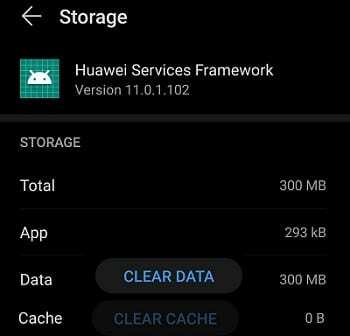
-
메모: Huawei 장치를 소유하고 있다면 Huawei Services Framework로 이동하십시오.
- 선택하다 저장 그런 다음 캐시 지우기 단추.
- 장치를 다시 시작하고 오류가 사라졌는지 확인하십시오.
계속되면 위의 단계를 반복하고 다음 앱의 캐시를 지웁니다. 콘택트 렌즈, 구글 플레이 스토어, 그리고 구글 플레이 서비스. 2분 동안 장치를 끄고 다시 시도하십시오.
Google 동기화 비활성화
- 안드로이드로 이동 설정, 이동 계정, Google 계정을 선택합니다.
-
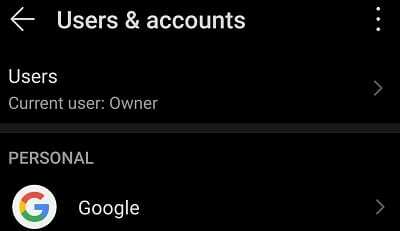 모든 동기화 옵션을 비활성화합니다.
모든 동기화 옵션을 비활성화합니다.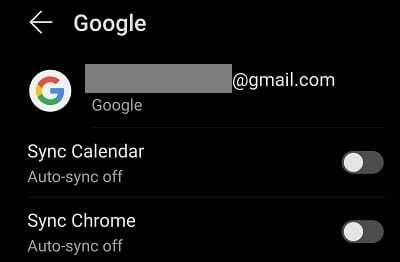
- 2~3분 동안 전화기의 전원을 끕니다.
- 전원을 다시 켜고 이 솔루션으로 문제가 해결되었는지 확인하십시오.
미디어 스토리지 비활성화
많은 사용자가 Media Storage를 비활성화하여 문제를 해결했음을 확인했습니다.
- 로 이동 설정, 선택 앱.
- 이동 모든 앱 그리고 위치를 찾아 미디어 스토리지 옵션.
- 앱을 선택하고 강제 종료합니다.
- 그런 다음 캐시와 데이터를 지웁니다.
- 장치를 다시 시작하십시오.
SD 카드 제거
기기가 SD 카드에서 데이터를 읽는 데 문제가 있을 수 있습니다. 결국 프로세스 이름은 문제가 카드와 관련이 있을 수 있음을 나타냅니다. 그러니 카드를 빼서 1~2분 정도 기다렸다가 카드를 다시 넣고 결과를 확인하세요. 문제가 지속되면 카드를 교체하십시오.
공간 확보
RAM 부족 및 저장 공간 문제도 미디어 프로세스 오류를 유발할 수 있습니다. 장치에 사용 가능한 여유 공간이 충분한지 확인하십시오. 더 이상 필요하지 않거나 사용하지 않는 모든 파일, 게임 및 앱을 삭제합니다.
그런 다음 다음으로 이동합니다. 설정, 선택하다 저장을 탭하고 정리 정크 파일을 제거하는 버튼. 터미널을 다시 시작하고 오류가 지속되는지 확인하십시오.

휴대전화 재설정
아무 것도 작동하지 않으면 공장 초기화를 수행하십시오. 모든 데이터와 설정이 삭제된다는 점에 유의하십시오. 로 이동 설정, 선택하다 백업 및 재설정, 선택 공장 초기화.

결론
Android의 미디어 프로세스 오류는 다양한 요인으로 인해 발생할 수 있습니다. 예를 들어 RAM과 저장 공간이 부족할 수 있습니다. 캐시를 지우고 업데이트를 확인하고 SD 카드를 제거하고 오류가 사라졌는지 확인하십시오. 최후의 수단으로 기기를 공장 설정으로 재설정합니다.
이러한 솔루션이 문제 해결에 도움이 되었습니까? 어떤 방법이 효과가 있었는지 알려주십시오.